
농협 공동인증서 발급하는 방법에 대해서 찾고 계신가요? 이 글에서는 농협에서 공동인증서 발급을 쉽게 발급하실 수 있는 방법을 그림과 함께 차근차근 설명해 드릴 예정입니다. 지금 바로 공동인증서를 발급 받을 수 있는 가장 쉬운 방법을 확인하러 가보실까요?
공동인증서와 공인인증서가 무엇이 다른지 헷갈리시는 분들이 많이 계시는데요. 기존의 공인인증서가 현재의 공동인증서로 이름만 변경된 것이라고 생각하시면 됩니다. 물론 무료로 발급받으셔서 사용하실 수 있습니다.
농협 공동인증서 발급은 모바일로도 가능합니다. 하지만 컴퓨터로 공동인증서를 발급한 경우 다시 컴퓨터로 옮기는 작업을 한 번 더 해야 합니다.
그래서 컴퓨터로 공인인증서를 주로 사용하시는 분들께서는 컴퓨터에서 바로 발급하시는 것이 더욱 편리합니다.
농협 공동인증서 발급 준비물
농협의 보안카드나 OTP를 가지고 계신 분들께서는 지금 바로 보안 카드나 otp를 준비하여 주세요.
준비물을 챙기셨으면 농협 공동인증서 (구 공인인증서) 발급을 시작하도록 하겠습니다.
농협 공동인증서 (구 공인인증서) 발급 방법
농협 공동인증서 (구 공인인증서) 발급 방법에 대해 쉽고 자세히 설명드리겠습니다.
농협 사이트에 접속했다면 개인 – 인증센터 – 인증서 발급/재발급을 눌러줍니다.
사업자 고객분들께서는 개인 옆의 기업에서 인증센터 인증서 발급으로 동일하게 들어가실 수 있습니다.
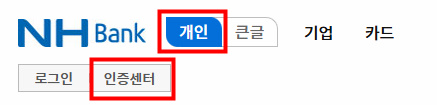
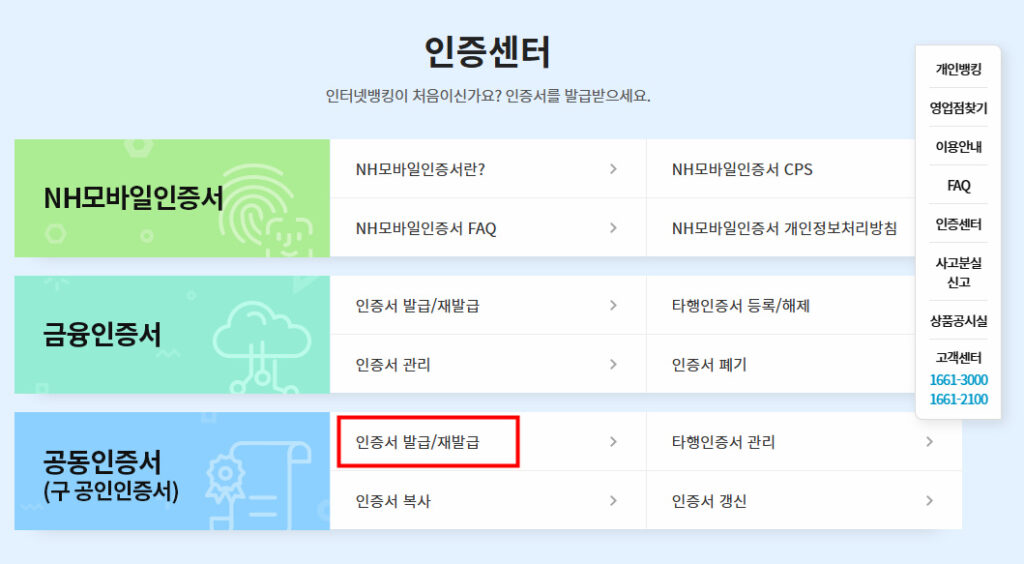
이용자 아이디와 주민등록번호를 입력하고, 인증서를 무료로 발급할지 4,400원을 납부하고 범용인증서로 발급할지 선택합니다. 용도에 맞는 인증서를 선택해 주세요.
그러고 나서 확인 버튼을 눌러주세요.
만약 이용자 아이디를 모르겠다면 오른쪽에 있는 이용자 ID 조회를 누르고 이름과 생년월일, 본인의 농협 계좌번호와 계좌 비밀번호를 누르면 이용자 아이디를 조회하실 수 있습니다.
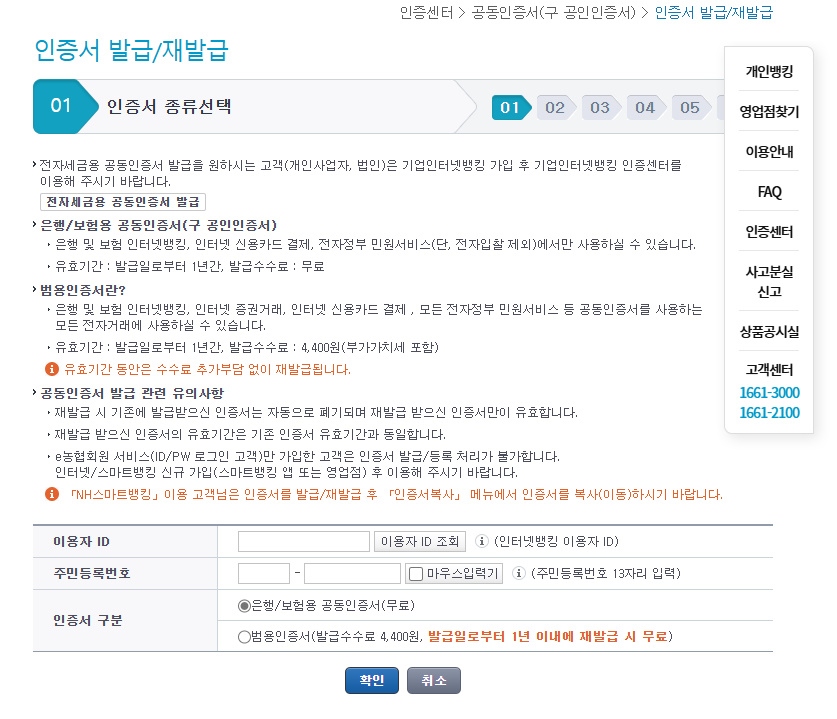
화면이 바뀌었습니다. 이제 약관에 동의하는 단계입니다.
농협 공동인증서 온라인 발급에 동의합니다. 글씨 왼쪽에 체크 표시를 하고, 전체 동의 옆에도 마찬가지로 체크 표시를 해줍니다.
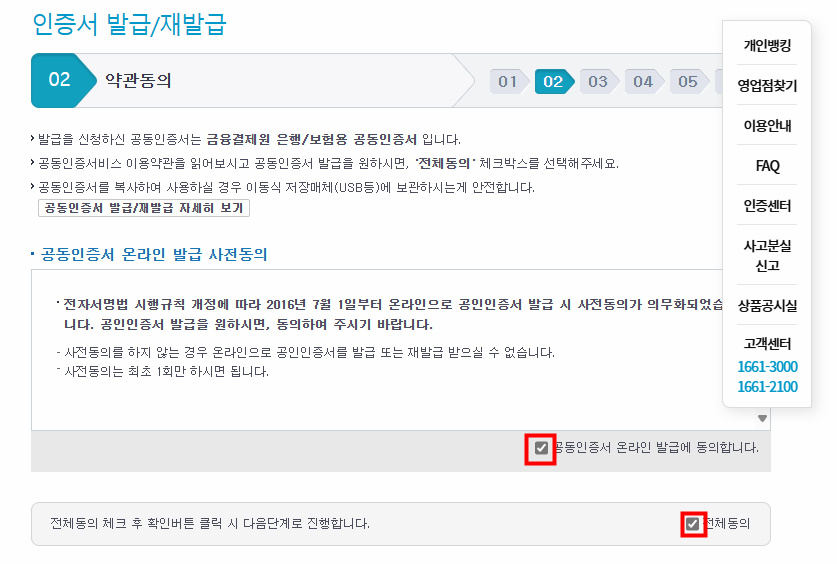
그리고 스크롤을 아래로 내리면 동의함이라고 적힌 파란색 버튼을 눌러줍니다.
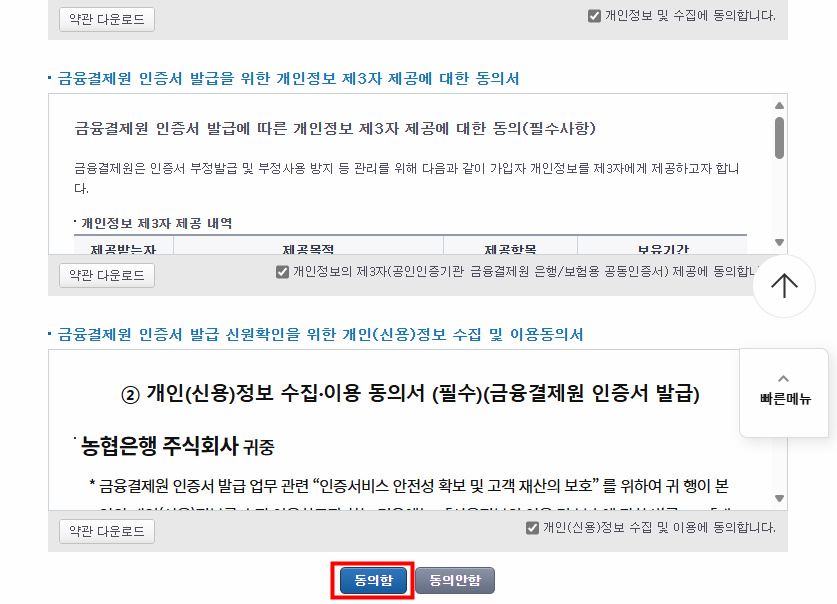
다음으로 계좌번호와 비밀번호를 입력하고 전화 인증을 하는 단계입니다. 제가 1번 2번이라고 표시한 순서대로 진행하시면 됩니다.
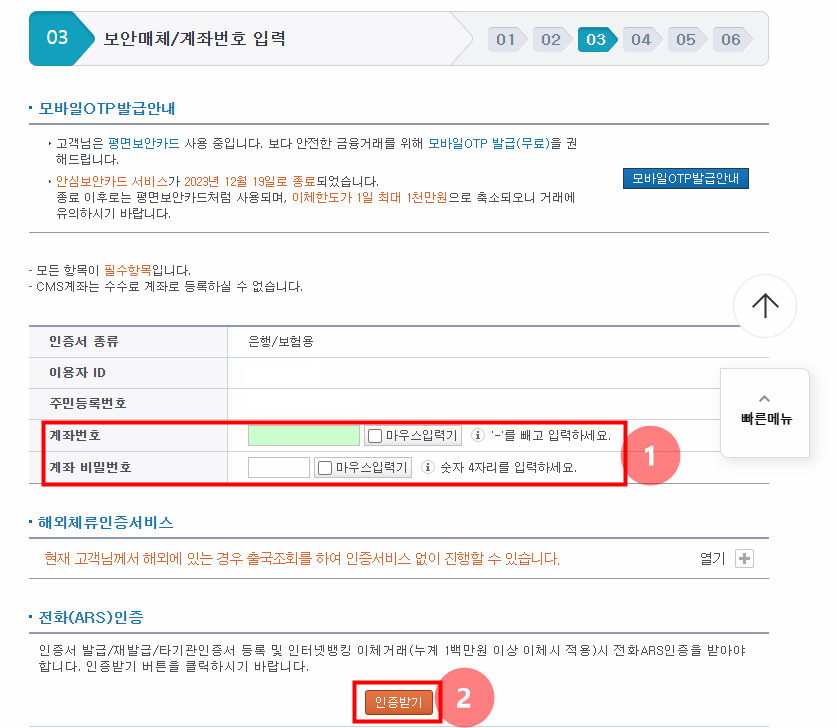
인증받기 버튼을 누르면 농협 사이트에 등록된 나의 전화번호가 나옵니다. 이 번호가 맞다면 아래의 전화번호 승인요청 버튼을 눌러 ARS 전화 인증을 진행하시면 됩니다.
농협 사이트에 보이는 인증 번호를 전화 키패드에 입력하시면 ARS 인증이 정상적으로 완료됩니다.
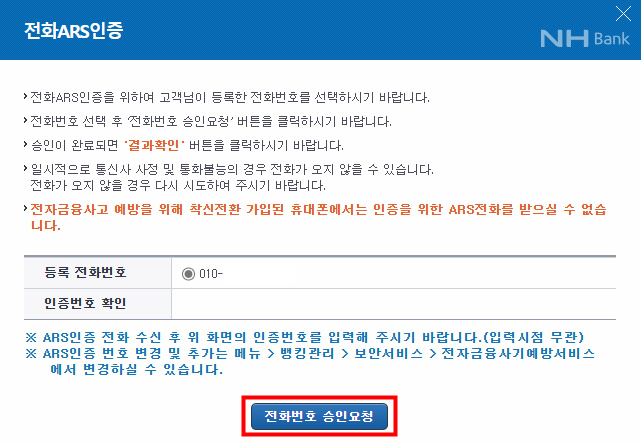
전화인증을 완료했다면 화면을 아래로 내려 보안카드 또는 otp의 정보를 입력하면 됩니다. 저의 경우 보안카드를 가지고 있기 때문에 보안카드 정보를 넣습니다.
1, 2, 3, 4 표시한 순서대로 입력하시면 됩니다.
- 내가 가지고 있는 보안카드 19번 코드 앞 두 자리를 입력하라고 하였으니 보안카드에서 19번을 찾고 앞에 있는 두 자리 숫자를 입력해 주세요. ex 19번 : 12 34 인 경우, 12를 입력
- 그다음 13번 코드 뒤에 두 자리를 입력하라고 적혀 있으니 다시 나의 보안카드에서 13을 찾고 숫자 4자리 중 뒤에 있는 두 자리를 입력합니다. ex 13번 : 56 78 인 경우, 78을 입력
- 다음으로 보안카드 일련번호를 입력할 차례입니다. 오른쪽 위에 있는 보안카드 일련번호에서 제일 끝에 있는 숫자를 제외한 마지막 세 자리를 입력하고 아래의 확인 버튼을 눌러줍니다. ex 보안카드 일련번호 : 1234567890 인 경우, 0을 제외한 앞의 3자리 : 789를 입력
- 모든 정보를 다 입력했다면, 확인 버튼을 눌러주세요.
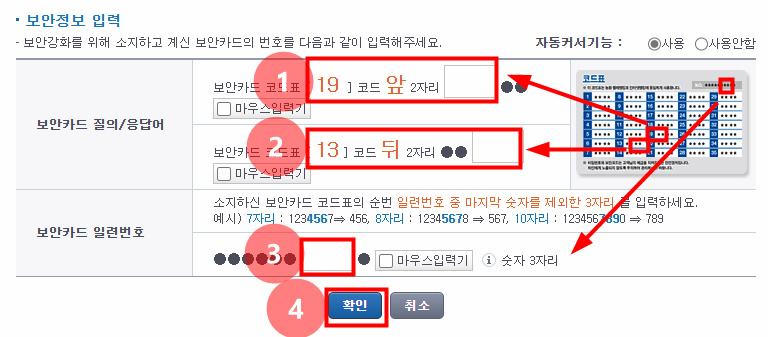
고객 정보인 이름, 이메일 주소, 전화번호를 확인하시고 아래의 확인 버튼을 눌러줍니다.
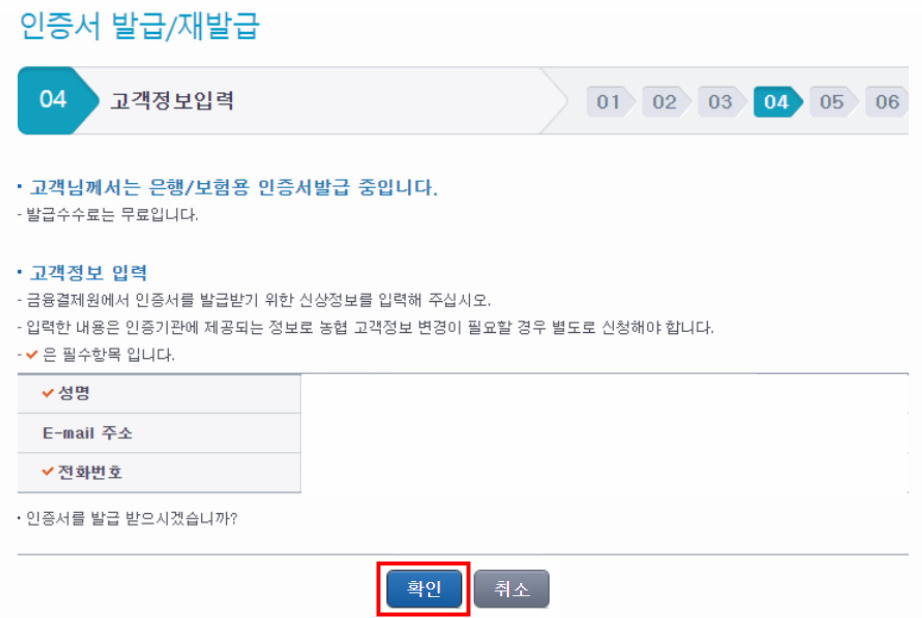
이제 거의 다 왔습니다. 공동인증서 받기 화면이 나오면 아래의 파란색 인증서 받기 버튼을 눌러 인증서를 발급받습니다.
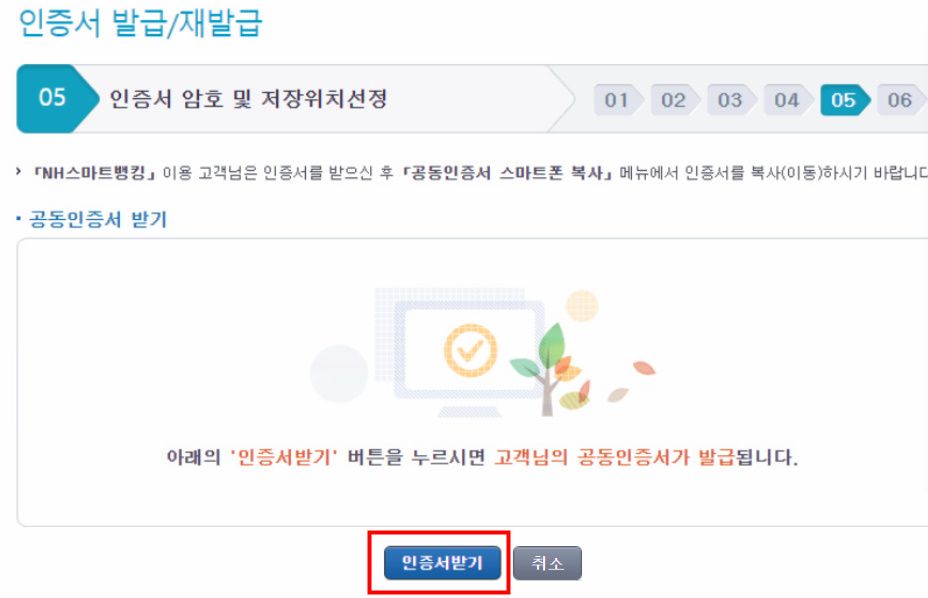
이제 마지막입니다. 공동 인증서를 어떤 위치에 저장할 것인지를 선택하면 되는데요. 5가지 항목 중 하드디스크와 이동식 디스크를 주로 사용합니다.
- 내가 쓰고 있는 컴퓨터에 직접 저장하시려면 하드디스크를 선택하세요.
- 내가 가지고 다니는 USB나 SD 카드에 저장하시려면 이동식 디스크를 선택하여 발급하면 됩니다.
이렇게 농협 공동인증서(구 공인인증서) 발급 절차가 완료되었습니다.
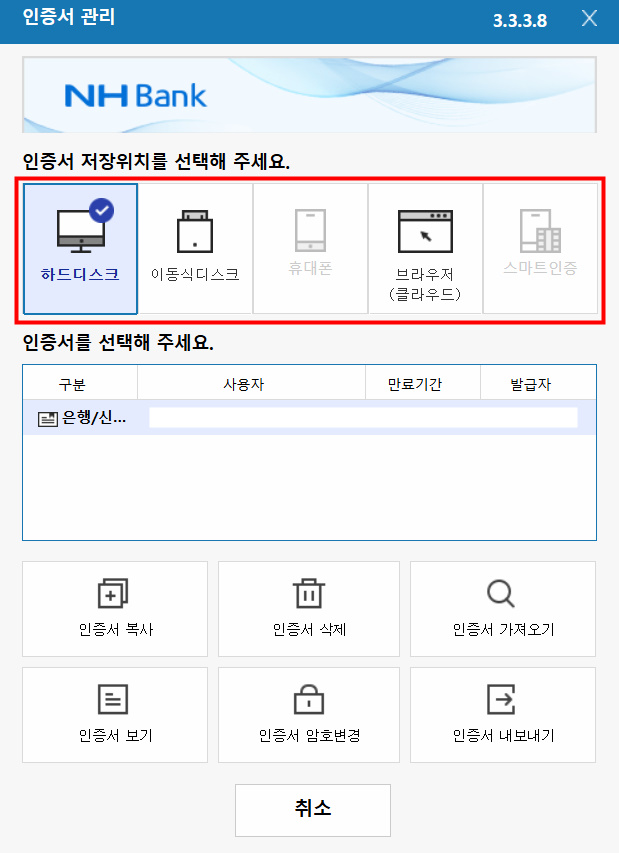
이 글에서는 농협 공동인증서 발급 방법에 대해 사진과 함께 아주 쉽게 설명해 드렸습니다. 발급받은 공동인증서는 금융 거래를 할 때, 그리고 각종 전자 서명에 안전하게 사용할 수 있습니다. 유효 기간이 만료되기 전에 갱신하면 인증서를 새로 발급받지 않더라도 계속해서 사용할 수 있습니다. 알려드린 발급 방법을 유용하게 이용하시길 바랍니다.
